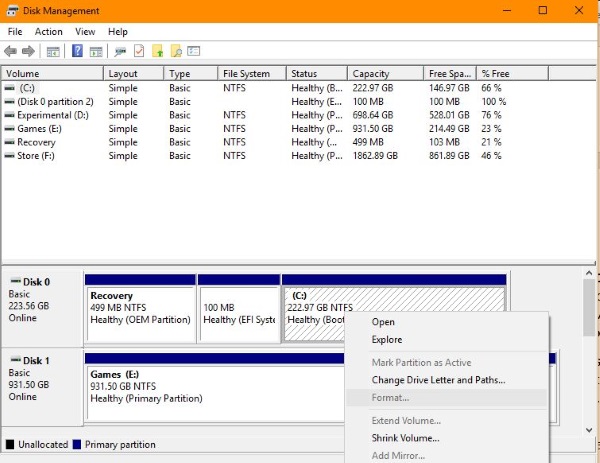Ma ei tea enam kedagi, kellel oleks DVD- või CD-draiv. Uutel arvutitel pole neid, sülearvutitel, telefonidel ja tahvelarvutitel pole neid ja ma isegi ei usu, et saaksite neid praegu paljudes kohtades osta. Kuid mõned teist kasutavad endiselt CD-sid ja DVD-sid, kuna meilt küsiti eelmisel nädalal, kuidas vormindada Windowsis CD-R või CD-RW. Kuna see võib olla midagi, mida paljud teist ei tunne, näitan teile.

CD-R on ühekirjutatav kompaktketas. Saate sellesse salvestada ühe korra ja kasutada seda nii mitu korda, kui soovite lugeda. CD-RW on mitu korda ümberkirjutatav plaat, CD-Re-Writeable. Saate plaadilt lugeda ja kirjutada mitu korda. Mõlemad olid 90ndate lõpus ja 2000ndate alguses väga levinud, kuid need on suures osas asendatud digitaalse salvestamise ja allalaadimisega.
Vaatamata pärandtehnoloogiale on CD-del ja DVD-del mõned tõsised eelised. Need ei ole muutlikud nagu digitaalne salvestusruum, nii et neid ei kustutata kogemata ega kao riistvararikke tõttu. Need on odavad, hõlpsasti kasutatavad ja võivad palju ellu jääda. Tehnoloogia oli tänapäevaste standardite järgi aeglane ja endiselt on võimalik plaati purustada või kahjustada.
Ka salvestusruum on piiratud. CD mahutab 650 MB andmeid või kuni 74 minutit muusikat. DVD mahutab kuni 4,7 GB andmemahtu ühepoolse DVD jaoks ja kuni 9,4 GB kahepoolse plaadi jaoks.

Vormindage Windowsis CD-R või CD-RW
CD-R või CD-RW vormindamine Windowsis oleneb kasutatavast versioonist. Käsitlen nii Windows 7 ja 8 kui ka Windows 10. Plaatide ettevalmistamisel on kaks võimalust. Võite kasutada Windowsi vaiketööriistu või CD-kirjutajaga kaasas olnud tööriista. Kui soovite rohkem valikuid, on ka kolmandate osapoolte tööriistu.
Keskendun Windowsi tööriistadele.
Vormindage CD-R või CD-RW opsüsteemis Windows 7 või 8
CD-plaadi vormindamine ei tohiks tegelikult olla vajalik, välja arvatud juhul, kui soovite uuesti kasutada plaati, millel on juba andmed. Kui kasutate uut plaati, on see juba kasutamiseks ette valmistatud. Juba kasutatud CD-RW-plaadi vormindamiseks tehke järgmist.
- Sisestage CD-RW oma meediumidraivi ja oodake, kuni Windows selle üles võtab.
- Valige Windows Exploreris draiv.
- Paremklõpsake ja valige Vorming.
- Valige failisüsteemiks UDF 2.01, UDF 2.50 või UDF 2.60, olenevalt pakutavatest suvanditest.
- Valige Start ja seejärel kinnitamiseks OK.
Protsess võib võtta veidi aega, sõltuvalt sellest, kui palju andmeid plaadil ja arvutis on. Teid teavitatakse, kui protsess on lõppenud. Saate samu samme kasutada ka DVD-RW-de puhul.
Vormindage Windows 10-s CD-R või CD-RW
Protsess on Windows 10 puhul sama, mis eelmises väljaandes. Enamik CD ja DVD loomise tööriistu on eemaldatud või peidetud, kuna neid ei kasutata enam eriti palju. Paremklõpsu vormingu valik on siiski olemas.
- Sisestage CD-RW oma kettaseadmesse ja oodake, kuni Windows selle ära tunneb.
- Paremklõpsake draivi ja valige Vorminda.
- Valige failisüsteemiks UDF 2.01, UDF 2.50 või UDF 2.60.
- Valige Start ja seejärel kinnitamiseks OK.
Teil peaks olema võimalus valida kõik need failisüsteemid operatsioonisüsteemis Windows 10. Igaüks neist ühildub enamiku seadmetega, kuid kui kasutate uuemat riistvara, tuleb valida uusim versioon 2.60.
Soovi korral saate kasutada ka Windows 10 kettahaldust.
- Sisestage ketas ja oodake, kuni Windows täidab selle Exploreris.
- Paremklõpsake Windowsi nuppu Start ja valige Kettahaldus.
- Valige oma kettaseade ja oodake, kuni see täidab keskmise paani.
- Paremklõpsake keskel asuvat partitsiooni ja valige Vorming.
- Valige failisüsteem ja alustage nagu ülal.
Kustutage Windowsis CD-R või CD-RW
Vormindamine ja kustutamine on tehniliselt sama asi. Mõlemad kirjutavad plaadile salvestatud andmed üle tühja failisüsteemiga, mis on valmis uute andmete jaoks. Vormindamist kasutatakse tavaliselt plaadi ettevalmistamiseks edasiseks kasutamiseks, samal ajal kui plaadi kustutamist kasutatakse kõige sagedamini privaatsete andmete kustutamiseks enne utiliseerimist.
Kuigi need on samad, on neil mõlemal erinevad juhtnupud.
CD-R või CD-RW kustutamiseks Windowsis tehke järgmist.
- Sisestage CD-RW oma kettaseadmesse ja oodake, kuni Windows selle ära tunneb.
- Paremklõpsake draivi ja valige Kustuta see ketas.
Peaksite nägema failisüsteemi ja kinnituste osas samu valikuid, mis ülal, ning protsess võtab sama kaua aega.